Содержание
Я уверен, что большинство из нас используют какое-нибудь приложение для заметок на своих смартфонах. На рынке их довольно много, и у некоторых из них есть преданные поклонники. Я хочу обсудить два самых популярных и два старейших приложения для заметок в Интернете. Эверноут и OneNote. Эти двое всегда входят в десятку лучших списков, о которых вы читаете в Интернете, и не зря. Они не только не зависят от платформы, но и наполнены множеством функций.
Тем не менее, существуют заметные различия между тем, как работают и ведут себя эти два приложения. За последние несколько лет многое изменилось, как на уровне управления, так и на уровне приложений для этих двух приложений. Новое руководство, новые противоречия и, конечно же, новые возможности. Давайте посмотрим, что могут предложить Evernote и OneNote, их плюсы и минусы и какое приложение больше подходит для ваших нужд.
Начнем.
Также читайте: Лучшее приложение для создания заметок для Ubuntu — альтернативы Evernote и OneNote
Evernote или OneNote
1. Как работает Evernote
Evernote функционирует как архив. Он был разработан как картотека, в которой вы можете хранить заметки, изображения и файлы в виде заметок в различных форматах. Вы начинаете с создания блокнотов, внутри которых вы можете углубляться на два уровня и создавать заметки. Этими заметками могут быть текст, списки дел, изображения, файлы с популярных облачных хранилищ, аудиозаметки и даже видео. Творческие люди могут даже рисовать или делать рукописные заметки. Кроме того, есть шаблоны, которые помогут вам делать заметки в предпочитаемом вами формате и дизайне.

Как только вы будете удовлетворены результатом, вы можете присвоить этим тегам заметок, чтобы еще больше упростить структуру заметок. Теги позволяют осмысленно связывать заметки, хранящиеся в разных папках. Вы также можете добавить напоминания, чтобы запомнить важные вещи. Поиск Evernote обладает мощными возможностями, позволяющими находить глубоко спрятанные заметки с помощью правильных ключевых слов.
2. Как работает OneNote
OneNote функционирует как цифровой дневник. Вы начинаете с создания блокнотов, внутри которых есть разные разделы с заметками. Как и Evernote, OneNote поддерживает создание заметок в различных форматах, а также вы можете вырезать веб-страницы или делиться содержимым приложений. В этом отношении Evernote и OneNote находятся на одном уровне. Даже в их виджетах есть похожие кнопки для заметок. Поиск мощный, и вы можете легко найти одну заметку из тысячи, если захотите.
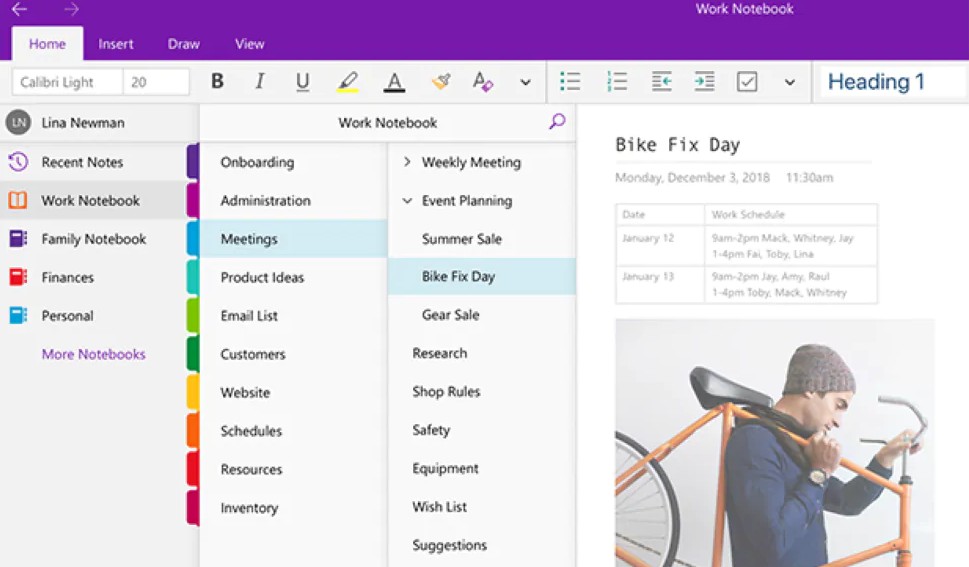
Отличие OneNote заключается в его структуре и функциях. Вы можете печатать практически в любом месте заметки OneNote. Не обязательно начинать с новой строки слева. Нажмите в любом месте и начните печатать. Это полезно, если вы хотите представить данные рядом. Вместо того, чтобы помечать заметки, вы можете пометить эти отдельные контейнеры внутри заметки. Вы также можете перемещать эти контейнеры и всю информацию внутри них куда угодно и по разделам и страницам. Член команды OneNote сообщил, что они работают над возможностью добавлять теги к заметкам в Reddit AMA. Надеюсь, они запустят его в этом году.
3. Особенности, которые отличают их
Несмотря на сходство, между Evernote и OneNote существует множество различий. Мобильное приложение Evernote более усовершенствовано и предлагает лучший пользовательский интерфейс благодаря боковому меню. Легче переключаться между папками, заметками и тегами. В OneNote нет боковой панели, поэтому для перемещения вам придется входить и выходить из блокнотов. Однако оба приложения поддерживают темный режим.
OneNote обладает серьезными математическими возможностями. Вы можете решать простые уравнения, просто вводя их в заметку. Просто введите знак равенства (=) в конце, а затем клавишу Enter, и OneNote решит проблему на лету. Но это не все. Существует меню со сложными формулами, которые вы можете изучить дальше, чтобы помочь в своей работе и исследованиях. OneNote — единственное известное мне приложение для создания заметок, способное делать что-то подобное.
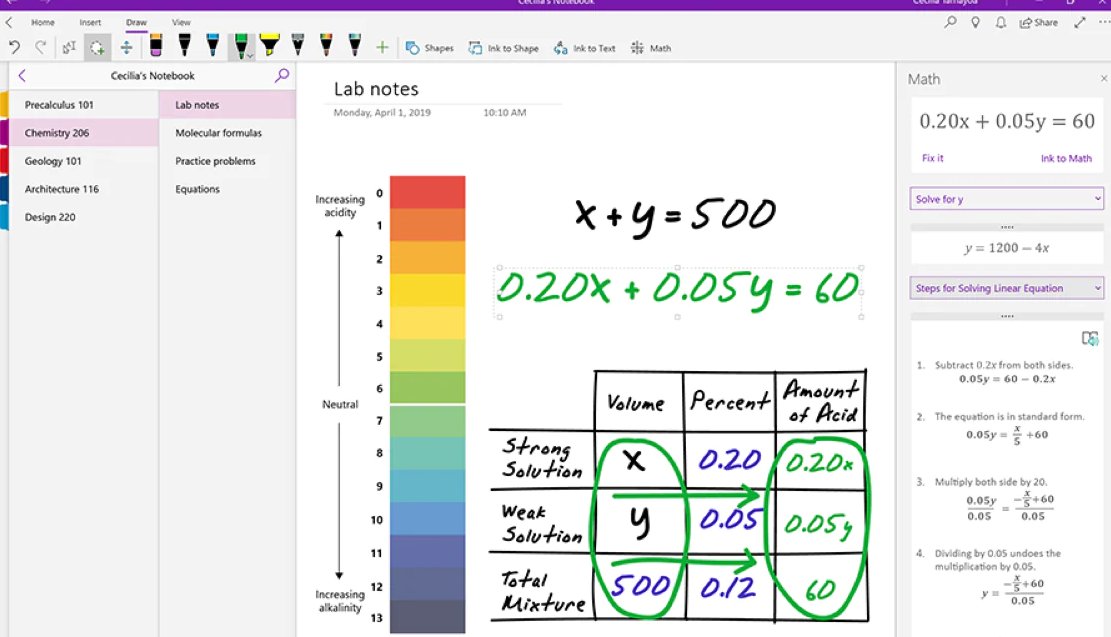
Платные клиенты Evernote получают доступ к похожим результатам. Он интегрируется прямо в результаты поиска Google с помощью расширения для браузера. В следующий раз, когда вы будете искать рецепт, Evernote покажет соответствующие заметки из вашей коллекции вместе с результатами поиска Google. Со временем это позволит устранить дублирование веб-фрагментов и информации.
Также читайте: 10 лучших приложений для преобразования речи в текст для расшифровки заметок, встреч и лекций
Выше мы уже обсуждали контейнеры и то, насколько гибкими и универсальными они могут оказаться. Хотя Evernote предлагает несколько способов форматирования текста, OneNote также предлагает больше в этом отношении. Например, появилось больше цветов, значки списков вместо маркеров или контрольных списков, типы шрифтов и т. д.
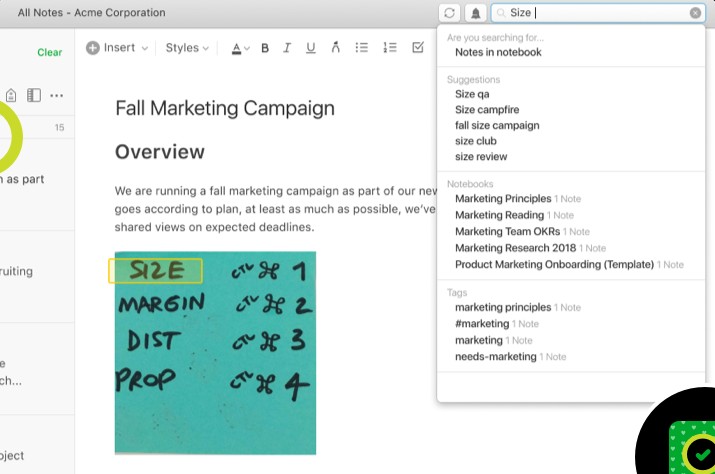
И Evernote, и OneNote хорошо выполняют поиск текста в изображениях и прикрепленных документах, используя мощные возможности оптического распознавания символов. Фактически, сканирование — это мощная функция, встроенная прямо в Evernote. При желании вы даже можете сканировать доски (блестящая поверхность) и страницы книг (текст). У Microsoft есть специальное приложение для сканирования под названием Office Lens, которое интегрируется с OneNote и другими приложениями Office. Оба приложения также позволяют комментировать файлы PDF и изображения и делиться ими с другими.
Evernote отлично подходит для сканирования визитных карточек и сохранения всей информации в нужном формате. Вы также можете создать новый контакт на основе этого сканирования, что сэкономит ваше время и усилия. В OneNote пока нет этой функции. Evernote также имеет режим презентации, в котором вы можете использовать заметки в качестве слайдов презентации и показывать их на большом экране.
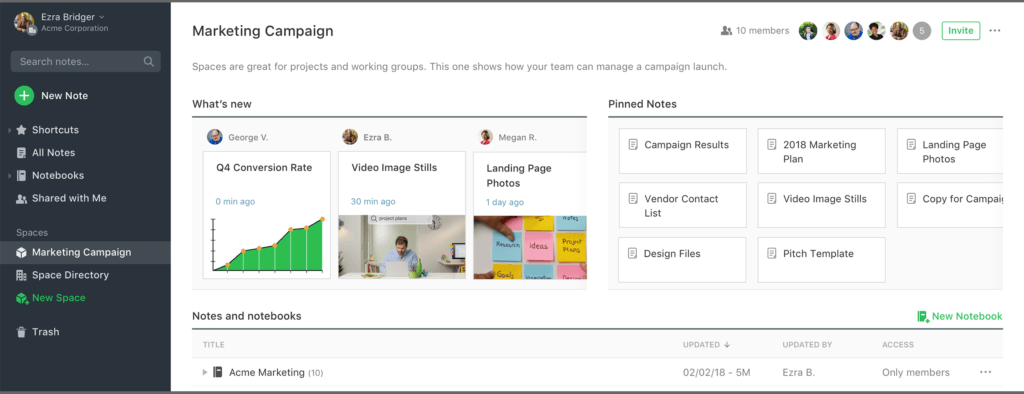
Совместная работа лежит в основе Evernote и OneNote. Однако, помимо возможности делиться и редактировать заметки с другими в режиме реального времени, у Evernote есть специальный план для бизнес-пользователей под названием Spaces. Он создаст специальное пространство, где вы сможете делиться, сотрудничать и работать вместе. В нем есть такие функции, как доска объявлений, позволяющая узнать, что изменилось с тех пор, как вас не было, и рабочий чат.
OneNote сохраняет все в режиме реального времени, поэтому вам не нужно нажимать кнопку «Сохранить». В Evernote есть кнопка сохранения, которая может раздражать.
Наконец, в Evernote есть история версий, что означает, что вы можете отслеживать все изменения, внесенные в заметки за определенный период времени. Полезно для получения старых данных или когда кто-то вносит несанкционированные изменения во время совместной работы. OneNote не предлагает этого, но есть вкладка истории, где вы можете быстро получить доступ к последним использованным заметкам. Своего рода ярлык, если хотите.
Также читайте: 6 альтернатив липким заметкам для быстрого ведения заметок
4. Платформа и цены
И Evernote, и OneNote доступны на всех популярных платформах, таких как Windows, macOS, Android, iOS и в Интернете. Также есть расширения для браузеров Firefox, Chrome, Safari и Edge.
Evernote интегрируется с рядом сторонних приложений, таких как Gmail, Office и т. д. OneNote, будучи продуктом Microsoft, прекрасно интегрируется со всеми приложениями Office Suite.
OneNote может использоваться всеми бесплатно. Поскольку для хранения и синхронизации данных используется OneDrive, вы получаете 5 ГБ бесплатного места для хранения. После этого вам придется подписаться на план Pro. У Evernote есть бесплатный план, но с версией ограниченные возможности . Бесплатный план ограничен 60 МБ в месяц, может использоваться только на двух устройствах, максимальный размер заметки — 25 МБ. Премиум-пользователи получают автономный доступ, аннотации PDF, сканирование, историю версий, интеграцию со сторонними организациями, контент, предлагаемый искусственным интеллектом, неограниченное количество устройств, пропускную способность 10 ГБ и размер заметки 200 МБ. Бизнес-пользователи получают расширенные ограничения благодаря CRM, а также правам и функциям администратора.
Также читайте: Не нравятся их новые цены, попробуйте эти 8 лучших бесплатных альтернатив Evernote
Подведение итогов: Evernote и OneNote
Оба приложения для создания заметок предлагают солидный набор функций, и между ними есть много общих функций. OneNote в основном бесплатен и имеет еще больше смысла, если вы являетесь пользователем Microsoft Office. Он работает как дневник с уникальными функциями, такими как математические уравнения.
Evernote поставляется с планом подписки, но предлагает и другие функции, такие как история версий, пространства и рабочий чат.
Эстетика дизайна и функции приложения для создания заметок будут основным фактором, определяющим, какое приложение вы выберете. Большинство функций доступны на обеих платформах, и обычно это то, что нам нужно. Свалка для заметок где угодно и в любом формате. Только когда вам понадобится одна функция, которой нет на другой платформе, вы сможете сосредоточиться на одном приложении.
